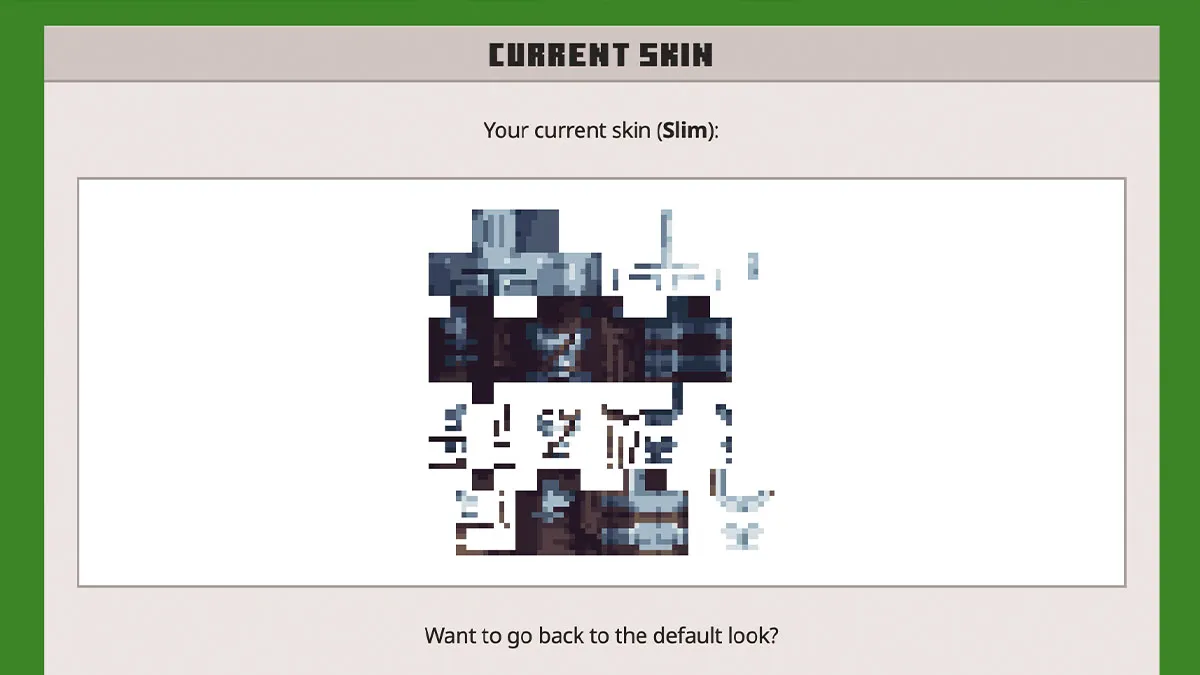Hoe u aangepaste skins kunt krijgen in Minecraft Bedrock Edition (2022), Minecraft: hoe u aangepaste skins kunt downloaden en installeren – GameRevolution
Minecraft: hoe u aangepaste skins kunt downloaden en installeren
Spelers moeten in het midden van het scherm kijken, waar er een sectie ‘eigendom skins’ zou moeten zijn, een van de opties is een volledig grijze, lege huid. Ze moeten op deze optie gaan, die de tekst aan de rechterkant van het scherm moet wijzigen en een knop toevoegen met de tekst: “Kies nieuwe huid.”
Hoe u aangepaste skins kunt krijgen in Minecraft Bedrock Edition (2022)
Minecraft staat bekend om hoe ver spelers hun ervaring kunnen aanpassen: ze kunnen aangepaste skins tot de pixel maken en zelfs resource packs krijgen of maken die alle texturen en geluiden van de game vervangen. Deze aanpassing kan echter het best worden weergegeven door Java -editie.
Hoewel spelers van Bedrock Edition niet hetzelfde niveau van totale aanpassing krijgen, zijn er manieren waarop ze aangepaste skins kunnen gebruiken, vergelijkbaar met Java Edition -spelers. Ze kunnen echter alleen aangepaste skins instellen via afbeeldingen op mobiele apparaten of de pc -versie van Bedrock.
Een gids voor het importeren en gebruiken van aangepaste skins in Minecraft Bedrock Edition
1) Download of maak een huid
Het eerste wat spelers moeten doen, is navigeren naar een van de populaire skin -sharing websites van de game. Voor dit voorbeeld werd Skindex hier gebruikt. Ze moeten een huid vinden die ze willen gebruiken en downloaden, of ze kunnen hun eigen maken.
2) Ga naar de kleedkamer
Spelers moeten het spel lanceren en naar de kleedkamer navigeren, omdat dit het menu is dat ze kunnen gebruiken om hun in-game skin aan te passen.
3) Selecteer een slot
Er zijn maximaal vijf tekens slots waar spelers toegang toe hebben. Ze kunnen een bestaande huid bewerken, of een selectie verwijderen en een nieuwe maken.
4) Maak een personage
Als spelers van plan zijn een nieuwe huid te maken, moeten ze op een lege huidsleuf op de knop “karakter maken” drukken. Ze moeten dan de tweede optie selecteren, een klassieke huid – een volledige body -textuur die niet verder kan worden bewerkt. Dan moet de speler opnieuw op de knop “teken maken” drukken.
5) Gebruik eigendomsschillen
Spelers moeten in het midden van het scherm kijken, waar er een sectie ‘eigendom skins’ zou moeten zijn, een van de opties is een volledig grijze, lege huid. Ze moeten op deze optie gaan, die de tekst aan de rechterkant van het scherm moet wijzigen en een knop toevoegen met de tekst: “Kies nieuwe huid.”
Spelers moeten op deze knop drukken, die een bestandsnavigator opent voor een afbeeldingsbestand.
6) Gebruik de bestandsnavigator om de aangepaste gedownloade huid te selecteren
. Zodra het bestand is geüpload, worden ze gevraagd om een huidtype te selecteren, slank of breed. Zodra een optie is geselecteerd, moet de eerder lege huidvoorbeeld bijwerken naar de aangepaste huid.
7) Terug uit menu’s
Zodra de huid is uitgerust en de preview ervan aan de rechterkant van het scherm verschijnt, kunnen spelers eenvoudigweg uit het kleedkamermenu terug naar het startscherm navigeren. Ze kunnen vervolgens minecraft spelen met hun aangepaste huid uitgerust.
Pas een reeds bestaande huid aan
Er is ook een andere manier voor gesteentespelers om een meer op maat gemaakte huid te krijgen. Hoewel dit niet zo gepersonaliseerd is als het importeren van een huid die door Pixel is gemaakt, kunnen spelers hun eigen persoonlijke accenten aan hun personage leggen door items die beschikbaar zijn die beschikbaar zijn op de markt te gebruiken.
1) Ga naar de kleedkamer
Net als bij de vorige methode, moeten spelers naar hun kleedkamer gaan, want dat is de plek die alle karakteraanpassing mogelijk maakt.
2) Selecteer een slot
Eenmaal in de kleedkamer moeten spelers een totaal van vijf verschillende karakterslots hebben die ze kunnen kiezen. Ze moeten rondlopen, op zoek naar een lege sleuf, of een van de reeds bestaande personages verwijderen om ruimte te maken voor een nieuwe.
3) Maak een personage
Zodra er een lege slot beschikbaar is voor spelers om te gebruiken, moeten ze op de knop “Character maken” drukken. Dit geeft hen een prompt om een personage te maken of een klassieke huid te gebruiken. Met de laatste optie kan spelers een aangepaste geïmporteerde huid of een full -body -marktplace -huid gebruiken.
Zorg ervoor dat “teken” is geselecteerd en druk vervolgens op de knop “Karakter maken”.
4) Pas de huid aan
Nadat ze op de knop “tekens maken”, worden spelers naar het menu genavigeerd waar ze de huid of outfit kunnen aanpassen. Ze moeten elke optie doornemen om ervoor te zorgen dat alles is zoals ze willen voor hun nieuwe variant. Zodra ze klaar zijn, kunnen ze eenvoudigweg teruggaan uit deze menu’s en worden de wijzigingen automatisch opgeslagen.
Minecraft: hoe u aangepaste skins kunt downloaden en installeren
A Minecraft . Een van de meest populaire bronnen is echter de skindex, die duizenden bestanden beschikbaar heeft. U kunt Minecraft Custom Skins in Bedrock- en Java -edities installeren, maar het proces is voor beide anders. Elke Minecraft aangepaste skin download is een PNG -bestand met de voorkant, achter, links, rechts, boven, boven en onderaan de body en de buitenste laag. Deze zijn eenvoudig te wijzigen in een grafische editor of een speciale Minecraft Skin Editor, dus neem de tijd om alternaties te maken die u wilt voordat u de huid installeert.
Hoe u aangepaste huiden installeert in Minecraft -gesteente
Volg deze stappen om een aangepaste huid in Minecraft -gesteente te installeren:
- Start het spel.
- Kies “Profiel” in de rechterbovenhoek.
- Klik op “Character bewerken”
- Selecteer het tweede tabblad op het menu links om naar het gedeelte ‘eigendom’ te gaan.
- Klik op “Importeren”
- Selecteer “Kies Nieuwe Skin”
- Vind de gedownloade huid op uw computer in het venster dat verschijnt.
- Kies het juiste huidtype (klassieke VS. dun).
Nu kunt u deze huid op elk moment selecteren onder het tabblad Eigendom.
Hoe u aangepaste skins installeert in Minecraft Java
Het is een beetje ingewikkelder om aangepaste skins toe te voegen aan Minecraft Java. Er zijn twee methoden die u kunt gebruiken:
- Minecraft launcher
- Webbrowser
Voeg huid toe met minecraft -launcher.
Om een aangepaste huid toe te voegen met de Minecraft Launcher:
- Start het programma.
- Ga naar “skins” bovenaan de launcher.
- Klik op ‘Nieuwe huid.”
- Kies onder “Skin File”, kies “Bladeren.”
- Zoek de aangepaste huid PNG in het raam dat opduikt.
- Zodra het is geladen, noem het, kies het juiste spelersmodeltype en klik op “Opslaan” of “Opslaan en gebruiken.”
U kunt de huid nu vanaf nu in dit gedeelte van de launcher vinden.
Voeg huid toe met webbrowser
- Ga naar de officiële website.
- Log in met uw Microsoft -account.
- Kies de optie ‘Skin wijzigen’ op het scherm My Games onder Minecraft: Java Edition.
- Kies de juiste vorm voor uw model.
- Scroll naar beneden en klik op “Bestand selecteren”, kies vervolgens uw aangepaste huid PNG.
Wanneer u Java -editie start, draagt u uw aangepaste huid.
Jason Faulkner is Evolve Media’s senior SEO -editor. Op een typische dag kun je zien dat hij wanhopig probeert te proberen om pc-games van eind jaren negentig/begin 2000 te krijgen die werken bij 4K en 16: 9 ratio zonder te crashen.